Jednoduchý, ale podrobný průvodce, jak se zbavit mezipaměti aplikace Outlook na Mac/Windows
Stali jste se někdy netrpěliví, když je váš Outlook tak zpožděný, a byli jste někdy zmateni, když jste zjistili, že váš Outlook nějakým způsobem zabírá obrovský úložný prostor? Má to něco společného s akumulací mezipaměti aplikace Outlook. Zde je návod, který vám řekne, co je Outlook a jak na to vymazat mezipaměť aplikace Outlook krok za krokem.
OBSAH STRÁNKY:
- Část 1: Co je mezipaměť aplikace Outlook
- Část 2: Proč je potřeba smazat mezipaměť aplikace Outlook
- Část 3: 2 způsoby, jak vymazat mezipaměť aplikace Outlook na Macu
- Část 4: Jak vymazat mezipaměť aplikace Outlook v systému Windows
- Část 5: Jak vymazat mezipaměť automatického dokončování aplikace Outlook
Část 1: Co je mezipaměť aplikace Outlook
Mezipaměť aplikace Outlook označuje techniku dočasného ukládání dat aplikace Outlook za účelem zvýšení rychlosti přístupu k datům a úspory času načítání, čímž se zlepší efektivita některých operací.
S mezipamětí Outlooku můžete dokonce přistupovat k Outlooku offline, což je přátelské k uživatelům se špatnými podmínkami internetu.
Bez mezipaměti můžete vždy strávit dlouhou dobu přistupováním k datům uloženým na serverech aplikace Outlook.
Část 2: Proč je potřeba smazat mezipaměť aplikace Outlook
Přestože mezipaměť aplikace Outlook může urychlit načítání, může to mít negativní dopad na výkon systému a jeho úložný prostor s hromaděním nebo zastaráváním souborů mezipaměti. Proto musíme vymazat mezipaměť aplikace Outlook, abychom:
Zlepšete výkon systému
Pokud se mezipaměť hromadí, může to zpomalit rychlost provozu zařízení, zejména když otevíráme aplikaci Outlook nebo provádíme operace v aplikaci Outlook. Vymazání mezipaměti aplikace Outlook může pomoci snížit zpoždění nebo selhání systému.
Ušetřete úložný prostor
Soubory mezipaměti aplikace Outlook zaberou hodně místa. Pokud je odstraněn, může ušetřit mnoho místa pro další soubory a data.
Chraňte soukromí a bezpečnost
Mezipaměť aplikace Outlook může obsahovat osobní informace, jako jsou záznamy historie, přihlašovací certifikáty atd. Vymazání mezipaměti aplikace Outlook proto může chránit soukromí a bezpečnost uživatelů.
Část 3: 2 způsoby, jak vymazat mezipaměť aplikace Outlook na Macu
V této části vám ukážeme, jak vymazat mezipaměť aplikace Outlook na počítači Mac.
1. Odstranění mezipaměti aplikace Outlook na ploše
Krok 1. Zavři výhled aplikaci na vašem počítači po uložení souborů.
Krok 2. Stisknout Příkaz + směna + G, a pak Přejít do složky zobrazí se stránka. Vstup ~ / Library / cache v krabici a stiskněte Go.
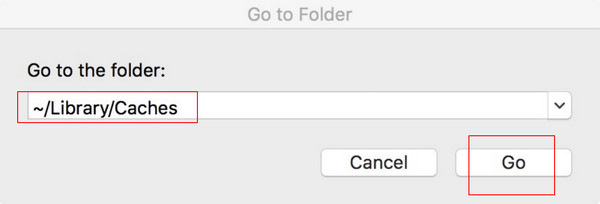
Krok 3. Najděte soubory s názvem com.microsoft.Outlook v pravé části a poté jej vyberte a odstraňte.
2. Vymazání mezipaměti aplikace Outlook přes Apeaksoft Mac Cleaner
Pokud hledáte nástroj pro systematickou a pohodlnou správu mezipaměti vaší aplikace, Apeaksoft Mac Cleaner musí být vaše nejlepší volba.
Jako speciální čisticí software pro Mac Apeaksoft Mac Cleaner dokáže nejen odstranit nevyžádané/staré/velké soubory, nepořádek, skartovat soubory atd. z vašeho Macu, ale také spustit jako systémový monitor Mac. Navíc je při provozu 100% bezpečný.
Co stojí za zmínku, je to, že má intuitivní rozhraní. I když nevynikáte v počítačích, můžete to úspěšně zvládnout jednoduchým vedením.
Bezpečné stahování
Zde jsou podrobné kroky k odstranění mezipaměti aplikace Outlook Apeaksoft Mac Cleaner:
Krok 1. Ke stažení Apeaksoft Mac Cleaner na vašem počítači Mac kliknutím na tlačítko výše.
Krok 2. Přejít Nálezce A zvolte editaci videa najít Mac Cleaner.
Krok 3. Spusťte aplikaci a vyberte Systémový nevyžádaný v rozhraní.
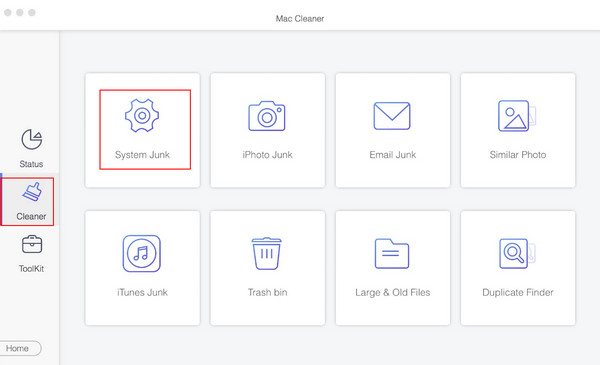
Potom zvolte Skenovat aby nástroj mohl prohledávat váš Mac. Po skenování vyberte Zobrazit .
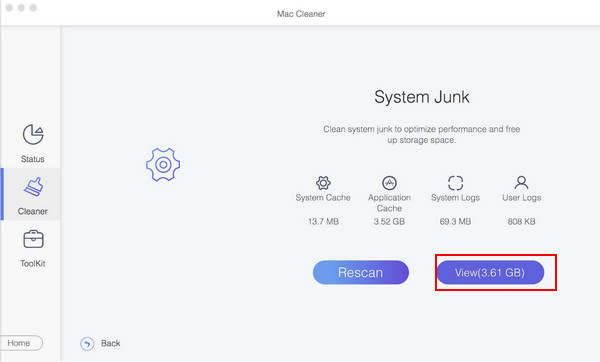
Pak zkontrolujte Mezipaměť aplikace si výhled. Nakonec stiskněte tlačítko Vyčistit v pravé dolní části stránky.
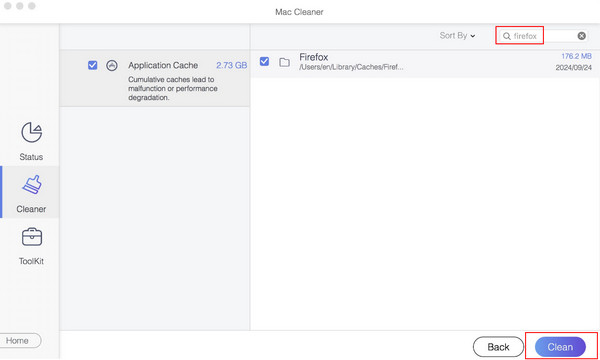
Můžeš monitorovat systém Mac v případě potřeby prostřednictvím tohoto nástroje.
Část 4: Jak vymazat mezipaměť aplikace Outlook v systému Windows
Pokud jste uživatelem systému Windows, můžete se řídit následujícími kroky.
Krok 1. Zavři výhled aplikace na vašem počítači. Před zavřením se ujistěte, že jste uložili důležité soubory.
Krok 2. Stisknout Windows + R ve stejnou dobu. Poté se objeví a Běh box. Typ %localappdata%\Microsoft\Outlook\RoamCache
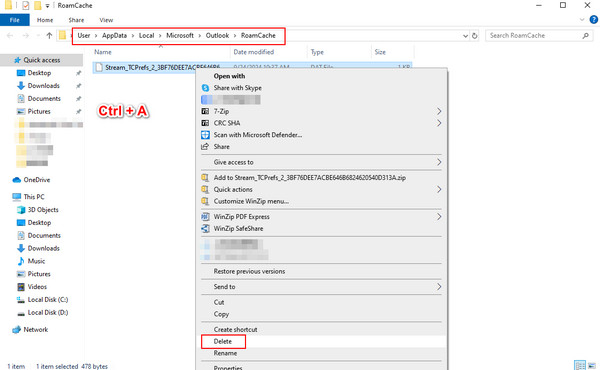
Krok 3. Na obrazovce uvidíte všechny soubory mezipaměti aplikace Outlook. Stiskněte Ctrl + A na klávesnici klikněte pravým tlačítkem myši na vybranou oblast a zvolte Odstranit, abyste se zbavili mezipaměti aplikace Outlook.
Krok 4. Přejděte do svého Koš pro úplné smazání souborů.
Část 5: Jak vymazat mezipaměť automatického dokončování aplikace Outlook
Krok 1. Přejít na Soubor kartu najít možnosti.
Krok 2. v Možnosti aplikace Outlook dialogové okno vyberte Poštovní zásilka v levém navigačním panelu a přejděte dolů, abyste našli odesílání zpráv lišta v pravé části. Zrušte zaškrtnutí Pomocí automatického doplňování seznamu navrhněte jména, když....
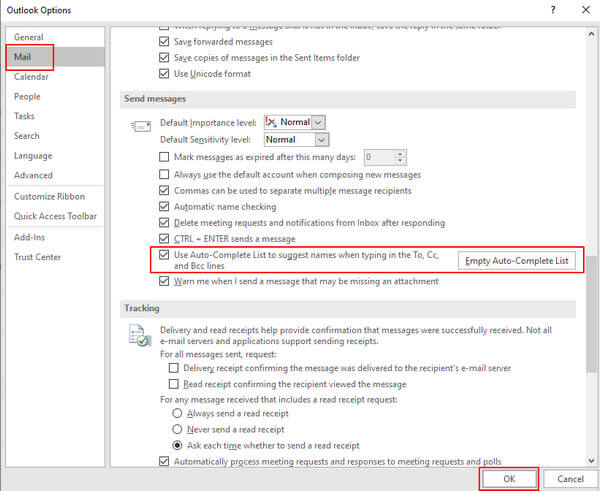
Proč investovat do čističky vzduchu?
Představili jsme si, co je to cache, proč to potřebujete odstranit mezipaměť aplikace Outlook a jak vymazat mezipaměť aplikace Outlook. Mimochodem, mezipaměť Outlooku je užitečná funkce a stačí ji vymazat, když se vyskytnou problémy s aplikací Outlook, jako je např. synchronizovat kalendář aplikace Outlook s iPhone nebo když potřebujete uvolnit místo.
Související články
Jak vymažete mezipaměť v aplikaci Facebook? Jak vymazat mezipaměť Facebooku pro web na Macu? Tento příspěvek říká, jak vymazat mezipaměť Facebooku na iOS/Android a PC/Mac.
Co byste měli udělat, abyste odstranili mezipaměť WhatsApp na iPhone? Zde jsou 4 snadné způsoby, které byste měli znát z článku.
Tento článek ukazuje, co je data uložená v mezipaměti a jak vymazat mezipaměť Android. Můžete tak uvolnit místo a urychlit svůj telefon Android.
V tomto článku můžete získat tři praktické způsoby, jak obnovit smazané e-maily v Outlooku s Microsoft 365 nebo bez něj.

